구글에 검색했을때 내 웹사이트가 보이게하는 기본 기능인 구글 서치 엔진 및 서치 콘솔 에 대해 등록 하는 방법과 기타 웹사이트 노출 관련 꿀팁을 알려드리겠습니다
일반적으로, 홈페이지를 만들었다고 모든 포털사이트에서 노출 보이는게 아니고 내 홈페이지를 들어올 수 있게끔 구글 서치 엔진 인 서치 콘솔 내에 등록시 구글 검색어 노출이 되며 등록을 한 포털사이트에서 노출이 됩니다
구글 서치 엔진 등록 – 서치 콘솔 시작하기
먼저, search console[바로가기] 를 눌러서 페이지 이동을 해보겠습니다

구글 로그인이 되어있다면 처음 search console을 들어왔을때 아무것도 세팅이 안되어 있기때문에, 좌측 상단의 [속성검색] → 하단 이미지의 속성추가를 눌러서 사이트를 추가해야합니다 물론 시작하기를 누른 다음이겠죠 😁
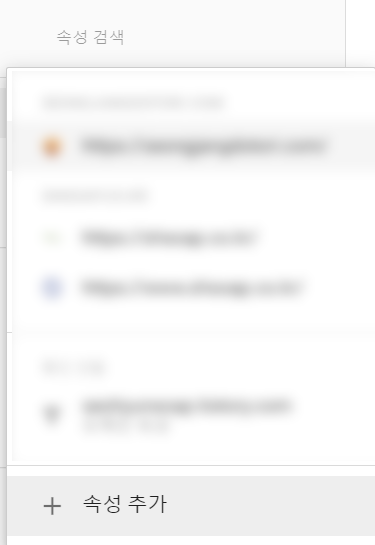
속성추가를 누르게 되면 하단의 이미지와 같은 페이지가 보이는데, 구글 검색어 노출 위해서 우리는 우측 url 접두어를 눌러 진행하겠습니다
구글 서치 엔진 , 서치 콘솔 에 대부분 도메인을 등록하기 때문에 왼쪽을 클릭하실 수 있는데 왼쪽 도메인 옵션의 경우에는 dns 인증이라는 인증방법을 거쳐야하기에 온라인 서버등에 대해 잘 알지 못하는 분은 하기 어렵습니다. 고로 우측 url 접두어 메뉴를 클릭하셔야된다는것!
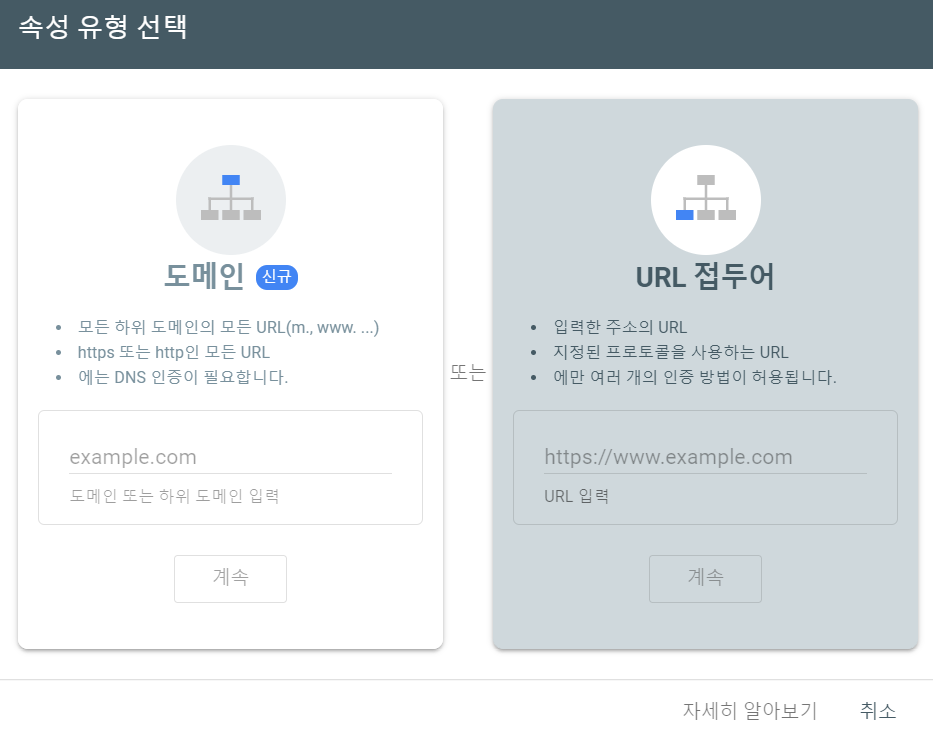
좌측의 [도메인]에서 내 홈페이지의 도메인을 입력한 후 [계속] 버튼을 누르게 되면, 하단의 모습과 같이 도메인 소유권 확인이라는 창이 나옵니다
* 도메인 소유권이란? 내가 추가하고자하는 도메인에 연결된 사이트를 내가 진짜 소유하고 있는지, 홈페이지 내에 코드를 삽입해 소유권을 확인하는 절차입니다
도메인 소유권 확인을 위한 코드 삽입
소유권 확인을 위해 2번의 우측 [복사] 버튼을 클릭해주세요 복사버튼을 누르게되면,하단에 복사가 완료되었다는 팝업이 뜨게됩니다. 이제 이 복사한 코드를 내 홈페이지에 복사해주시면됩니다
이전에 네이버 웹마스터 도구를 통한 내 사이트 검색등록시에도 했던 방법과 동일합니다 보러가기[click]
내 홈페이지에 들어간뒤, 사용하는 호스팅마다 조금씩 다르지만 (* html 설정을 통해 구글 서치 엔진 [ 서치 콘솔 을 설정할 수 있게끔 대부분 다 되어 있습니다]) 내 환경설정이나 설정부분을 보다보면
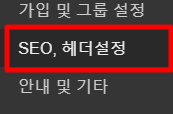
분명, 이렇게 헤더 설정 혹은 영어로 밑과 같이 보이는 페이지가 있으실거에요 그걸 클릭해주세요
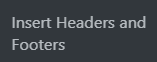
이렇게 HEADER Code 라고 하얀색 공백이 나오시나요?? 여기에 아까 2번에서 복사햇던 코드를 복사해주신 뒤 저장을 눌러주세요 복사한 코드를 해당 메뉴 내 저장까지 완료되었다면, 이제 도메인 소유권 확인을 위한 추적코드가 내 홈페이지 내 심어지게 된것을 확인하실 수 있습니다
코드를 꼭 header에 넣어야하나요?
+ 근데, 구글 검색 엔진 등록을 왜 HEADER에 꼭 넣어야하냐구요? 라고 의문이 들 수 있습니다 저도 개발자는 아니여서, 구체적으로는 답해드리기 어렵지만,
인터넷 사이트 구조 설명하기
인터넷 사이트의 구조는 위에서부터 메뉴 혹은 로고가 들어가는 자리인 HEADER/ 중간의 본문을 담당하는 BODY/ 아랫부분에 회사 이메일 혹은 주소를 적는 FOOTER. 쉽게 말하자면, 머리+ 몸통+ 발로 나뉘어져있습니다
HEADER부분은 코드를 심어도 실제 페이지에서보이지 않기 때문에 이 HEADER 부분에 대부분의 구글 검색 엔진 등록 위한 추적코드를 심는다고 생각하시면됩니다 이렇게 구글 검색 엔진 등록 완료입니다.
서론이 길었는데, 여튼 포스팅을 이어가서 다시 search console 사이트로 돌아와주세요 header 부분에 코드가 잘 심어졌다면, 오류없이 “인증된 소유자입니다” 라는 초록색 버튼이 보이실겁니다

자, 이렇게 되면 구글 포털사이트에 내가 적는 글이 노출이 될 수 있는 기초작업이 끝났습니다~! 상위노출을 위해서는 물론, 검색엔진최적화[흔히 SEO : 구글 서치 엔진 검색 최적화 라고합니다]를 지속적으로 해줘야 사이트에 대한 전반적인 검색지수가 높아지고, 상위노출이 되기시작할 수 있습니다
홈페이지 구글 사이트 검색 등록 후 페이지 분석 하기
물론, 이 SEARCH CONSOLE을 통해 페이지 분석도 가능합니다
좌측 메뉴의 실적을 누르시게되면, 어떤 검색어로 얼마나 클릭을 하고 얼마나 노출이 되었는지까지도 일목요연하게 확인하실 수 있으니 [심지어 공짜니까요..] 얼마나 훌륭한 페이지인가요
이번시간에는 구글 검색등록을 통해 홈페이지 구글 사이트 검색 등록 후, 구글회사에 내 홈페이지의 존재를 인식시킨 다음 노출까지 시킬수 있게 부탁을 해놓는 작업을 했으니 이제 우리는 열심히 사이트를 발전 시키면되겟죠??
지금까지 성토리였습니다 감사합니다 😀
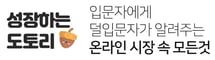
[…] 때문에 BING이라는 포털사이트에도 사이트 검색등록을 해보겠습니다+☞ 구글 검색등록[SEARCH CONSOLE] 바로가기☞ 네이버 검색등록(웹마스터도구) 바로가기☞ 다음 검색등록 […]
[…] 때문에 BING이라는 포털사이트에도 사이트 검색등록을 해보겠습니다☞ 구글 검색등록[SEARCH CONSOLE] 바로가기☞ 네이버 검색등록(웹마스터도구) 바로가기☞ 다음 검색등록 […]
[…] 안하신분이 계시다면 꼭 제일 먼저 해보시길 권장합니다 다음 포스팅부터는 내가 만든 자사몰 사이트를 구글 검색에 노출시킬수 있게 도와주는 GOOGLE SEARCH CONSOLE 에 대해서 알아보겠습니다[보러가기 CLICK] […]